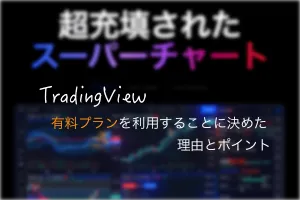2023-11-13 記事の更新内容について Update
- 有料プランの名称が Pro -> Essential, Pro+ -> Plus に変更された為、プラン名の記載を修正
- 無料の
Basicプランのアラート登録 可能件数の増加に関して記載内容を修正 - その他、一部内容を追記・修正
世の中には数多く存在するテクニカルチャートツールが存在するが、その中でもグローバルスタンダードの地位を確立したといえる TradingView
無料の「Basic」プランでもかなり使える高性能なチャートツールと言えるが、搭載されている機能の一部に制限が設けられており、有料の「Essential(旧 Pro), Plus(旧 Pro+), Premium」プランではそれら制限機能が開放 or 制限数の上限が増えていく仕組みになっている
一応、Expert、Elite、Ultimate といった更に上位のプランも存在するが、こちらはガチガチのプロトレーダー向けで利用料もかなり高額となっている
各プランの特徴・違いに関してはこちらのページに記載されているが、当記事ではこの中でも個人的に無料プランと有料プランで大きく違いを感じるポイントについて取り上げてみたいと思う
チャートレイアウト, カスタムインジケーターテンプレート の保存数の違い
無料の「Basic」プランでもチャートレイアウト, カスタムインジケーターテンプレートの保存は可能だが、どちらも1件までしか保存できない仕様になっており、これは多くの利用者にとってかなり大きなポイントとなりそう
ちなみに、有料プランで最安の Essential でもチャートレイアウトの保存は5件までとなっているが、カスタムインジケーターテンプレートに関しては有料プランであればどれも無制限に保存可能になる為、この点に関して個人的にはEssentialプランでも十分かな?という印象
カスタムインジケーターテンプレートとは
基本的には複数のインジケーターやストラテジーをまとめて1つのパッケージにグループ化する方法です。パッケージしたものはテンプレートとしていつでもチャートに適用する事ができます
引用元: インジケーターテンプレートとは何ですか?
アラート登録 可能件数 更新
個人的に有料プランを選択する最も大きな理由がこのアラート機能の登録可能件数で、無料プランでは価格アラートは5件、テクニカルに対するアラートは1件までしかアラート登録することができない
Update 各プランのアラート数が増えました 2023-3-13TradingViewのアラート機能は超優秀で、一般的なリアルタイム価格のアラートはもちろんのこと、インジケーターやストラテジーで特定の条件を満たした時にアラートを発生させたり、チャート上に描画したトレンドラインなどをベースにアラートを設定することも可能となっている
しかも、アラートはTradingViewのサーバー上で作成&トリガーされる仕様の為、例えばMT4のようにずっと起動しておく必要はなく、アラート登録後はブラウザやPCを閉じてOKというのも大きなポイント
この機能を有効に活用したい場合、テクニカルアラート 1件までだと確実に足りないので有料プランへの加入が必須となり、Essentialプランなら価格、テクニカルに対するアラートが 各20件、Plusプランなら 各100件、Premiumなら 各400件までと段階的に増えていく仕様になっている
個人的には価格、テクニカル 各20件まで登録できるEssentialプランで許容範囲かな?という印象
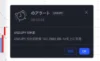
現状、ここまで優秀なアラート機能を搭載したチャートツールは他に存在しないと思う(少なくとも私はこれまで見たことが無い)
Webhook通知 機能
これもアラートに付随する機能で、無料プランだと使用不可だが有料プランであれば全てのプランで利用が可能となっている
Webhook機能は正直 Web API に関する知識がある人向けの機能で、この機能を活用するには多少なりともサーバーサイドのプログラミング知識が必要になってくる
Webhook機能を使うと何ができるか?というと、 POSTサーバーを用意してOANDA APIなど使った自動売買や、LINEやTwitter, Gmailへの通知などが可能になる
インジケーター表示可能数
無料プランでは1つのチャートに最大2つ?までしかインジケーターを追加できない(以前は3つまで表示可能だったが改悪された?)が、有料プランでは追加上限が 5 -> 10 -> 25 とランクに応じて段階的に増えていく仕様となっている
ただし、Pine script で複数のインジケーターを表示するスクリプトを作成すれば、スクリプト単位でのカウントとなる為、無料プランであっても10個以上のインジケーターをチャートに表示することは実質的には可能となっている
個人的には同時に表示するインジケーターの数は多くても5~6個程度なので、この点に関しても個人的にはEssentialプランで十分かな?という印象
その他、有料プランのみ対象の機能・ポイント
以下、個人的にはそこまで重要視していないものの、有料プランのユーザーだけが対象 or 優遇されている その他ポイントについて
広告表示なし
無料プランだと、チャート画面左下に広告が表示されることがあり、✗ボタンをクリックして消すのが少し面倒だが、有料プランでは一切表示されなくなる
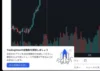
ただ、無料プランであってもwebブラウザではなく、デスクトップ版であれば広告が表示されなかった気がする
どちらにせよ、デスクトップ版の方がブラウザ版と比べてメモリ消費量も少なく動作が軽いので、ブラウザ版よりもデスクトップ版をインストールして利用するのがオススメ
日中足 4時間足以下でのバーリプレイ機能 データ量の違い
2022年9月時点では USDJPY 4時間足チャートを表示した場合、無料プランでは2019年1月以降のデータまでしか遡って表示することはできなかったが、有料プランではリプレイ機能を使うことで更に以前まで遡ってチャートを確認することができた
👆ページに記載されているように、プランによってバーのリプレイ機能で利用できる期間(データ量)が異なる仕様となっている
ストラテジーデータ(バックテスト結果)のエクスポート
無料プランでも Pine script で作成したストラテジーのバックテストを行うことは可能だが、バックテスト結果のエクスポート(CSVファイルとしてダウンロード)は有料プランでも Plus 以上のプラン限定の機能となっている
有料プラン最安のEssentialの場合、バックテスト結果をダウンロードできないのは少々不便ではあるが、個人的にはそう頻繁にダウンロードする必要性は感じないので、どうしても必要になった場合は1つ上の Plusプラン にアップグレードすれば良いかな?と思っている
その他
その他 ポイント
- 1つのタブに複数のチャート表示(分割チャート)
- 出来高プロファイルインジケーター
- 計算時間の制限
- 高速データ更新
などがある
さいごに
以上、現時点において個人的に TradingView の無料プランと有料プランで大きな違いを感じるポイントについてまとめてみた。
今後更に気がついた点などがあれば随時追記・更新していく予定
ちなみに、各有料プラン「Essential, Plus, Premium」のいずれも30日間無料のお試し期間があり、最大50%オフ(年払い限定) オファーも受け取ることができる
また、例年だと11月のブラックフライデー期間には年払い限定で40%~60%オフ + 1ヶ月分無料のセールが開催されるので、有料プランへの新規加入もしくは期間延長を申し込むタイミングとしてはこの上ないチャンスとなるので見逃さないよう注意したい